Hướng dẫn cách gỡ email trên Facebook nhanh chóng

Hướng dẫn cách thay đổi Email trên Facebook trên điện thoại, máy tính được nhiều người dùng tìm kiếm. Vì Email cũ đã không dùng nữa hay bị mất quyền truy cập hoặc thay đổi một email mới bảo mật hơn. Bài viết này sẽ hướng dẫn cách thay đổi Email trên Facebook bằng điện thoại và máy tính ngay sau đây.

Tại sao cần gỡ email trên Facebook?
Việc gỡ email trên Facebook rất cần thiết nếu không còn dùng địa chỉ cũ, hoặc nghi ngờ bị người khác xâm nhập. Đặc biệt, trong tình huống bị hack, thì việc thực hiện cách gỡ email trên Facebook khi bị hack là bước quan trọng để giành lại quyền kiểm soát. Ngoài ra, cũng có lúc bạn chỉ muốn xóa một địa chỉ đã cũ, không còn sử dụng, thì việc thực hiện cách gỡ email đã xác nhận trên Facebook là hoàn toàn hợp lý.

Nếu bạn thường xuyên sử dụng Facebook trên điện thoại, hãy chọn một thiết bị đủ mạnh để thao tác nhanh chóng và mượt mà hơn. Các mẫu smartphone tại CellphoneS không chỉ có cấu hình tốt mà còn tích hợp nhiều công nghệ bảo mật hiện đại. Nhờ đó, bạn có thể thực hiện cách gỡ email trên facebook khi bị hack dễ dàng và nhanh chóng hơn.
[Product_Listing categoryid="3" propertyid="" customlink="https://cellphones.com.vn/mobile.html" title="Danh sách điện thoại đang được quan tâm nhiều tại CellphoneS"]
Lưu ý trước khi gỡ email trên Facebook
Khi muốn gỡ email trên Facebook, bạn cần kiểm tra xem tài khoản của mình đã có ít nhất một phương thức đăng nhập thay thế như số điện thoại hoặc email khác hay chưa. Nếu không, sau khi gỡ email, có thể không đăng nhập lại được.
Trong các trường hợp gỡ email đã xác nhận trên Facebook, cần đảm bảo email mới đã được xác minh. Ngoài ra, nên dùng thiết bị quen thuộc để hạn chế Facebook yêu cầu xác minh danh tính nhiều lần.

Cách thay đổi Email trên Facebook bằng điện thoại
Trong nhiều trường hợp, cần thay đổi hoặc gỡ email trên Facebook để tăng tính bảo mật hoặc thay địa chỉ liên hệ mới. Việc đổi email bằng điện thoại không phức tạp và có thể hoàn tất chỉ sau vài thao tác cơ bản.
Bước 1: Truy cập ứng dụng Facebook, vào trang cá nhân rồi kéo xuống dưới cùng để tìm phần "Cài đặt".
Bước 2: Tại đây, chọn mục "Đối tượng và chế độ hiển thị", tiếp tục nhấn vào phần "Thông tin trên trang cá nhân" để chỉnh sửa.
Bước 3: Ở đây, chọn mục “Thông tin liên hệ”, nhấn vào biểu tượng cây bút chì bên cạnh email để chỉnh sửa.
Bước 4: Trong bảng quản lý, bạn sẽ thấy danh sách email đang sử dụng. Chọn địa chỉ email muốn gỡ.
Bước 5: Nhấn “Xóa email”, xác nhận thao tác để hoàn tất cách gỡ email đã xác nhận trên Facebook.

Cách thay đổi email Facebook trên máy tính
Bước 1: Vào tài khoản Facebook và chọn dấu hình tam giác ngược như hình, sau đó chọn 'Cài đặt & quyền riêng tư'.
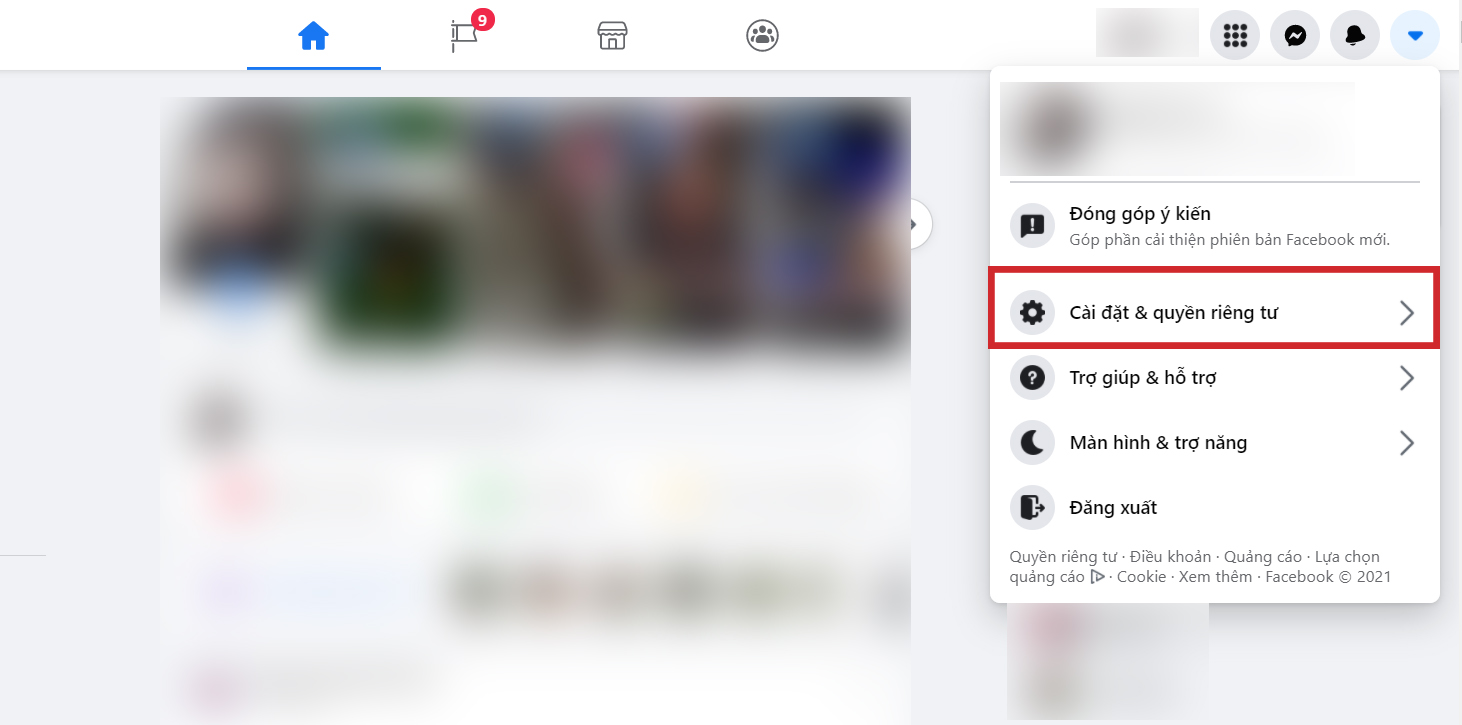
Bước 2: Tiếp theo, bạn chọn 'Cài đặt' để tiến hành thay đổi Email trên Facebook.
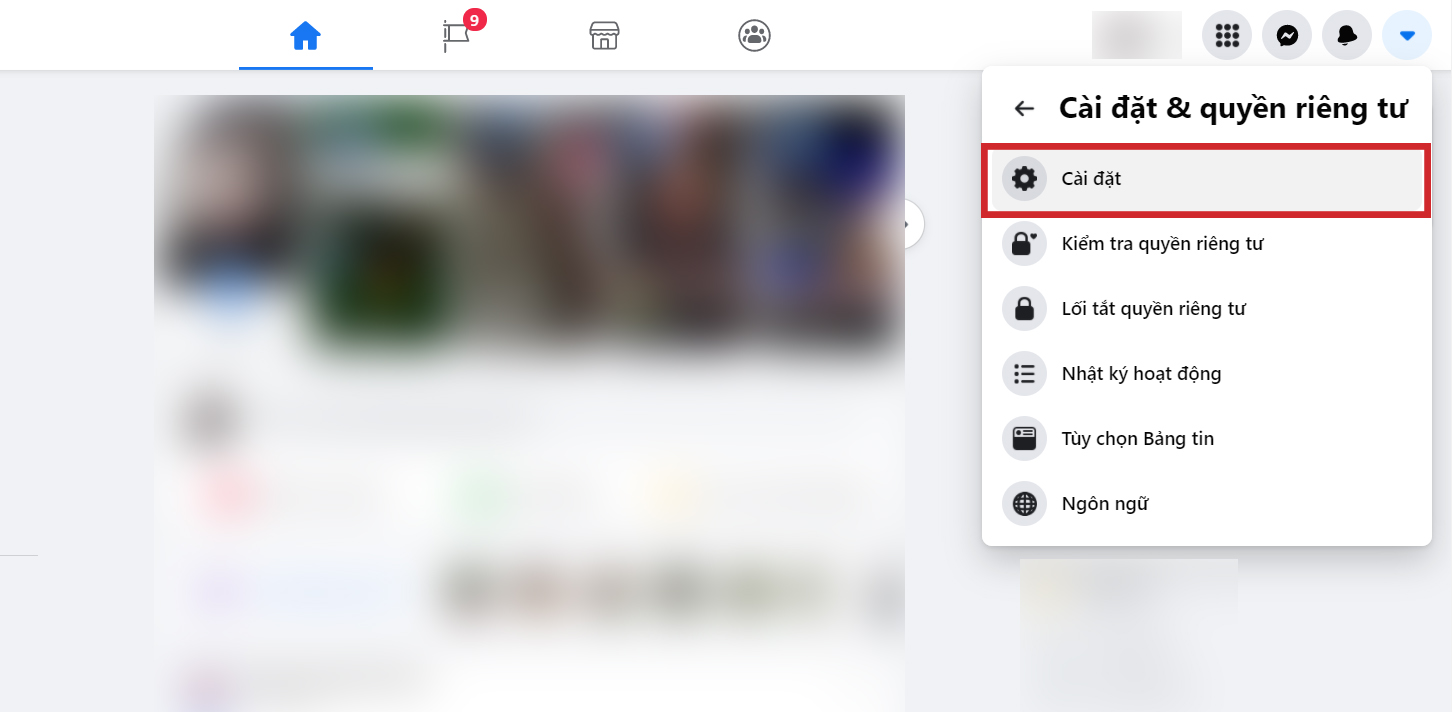
Bước 3: Để thay đổi Email, chọn mục 'Chung', rồi chọn 'Chỉnh sửa' ngay mục Liên hệ.

Bước 4: Để thêm Email, chọn 'Thêm email hoặc số di động khác'.

Bước 5: Nhập Email mới và chọn 'Thêm'.
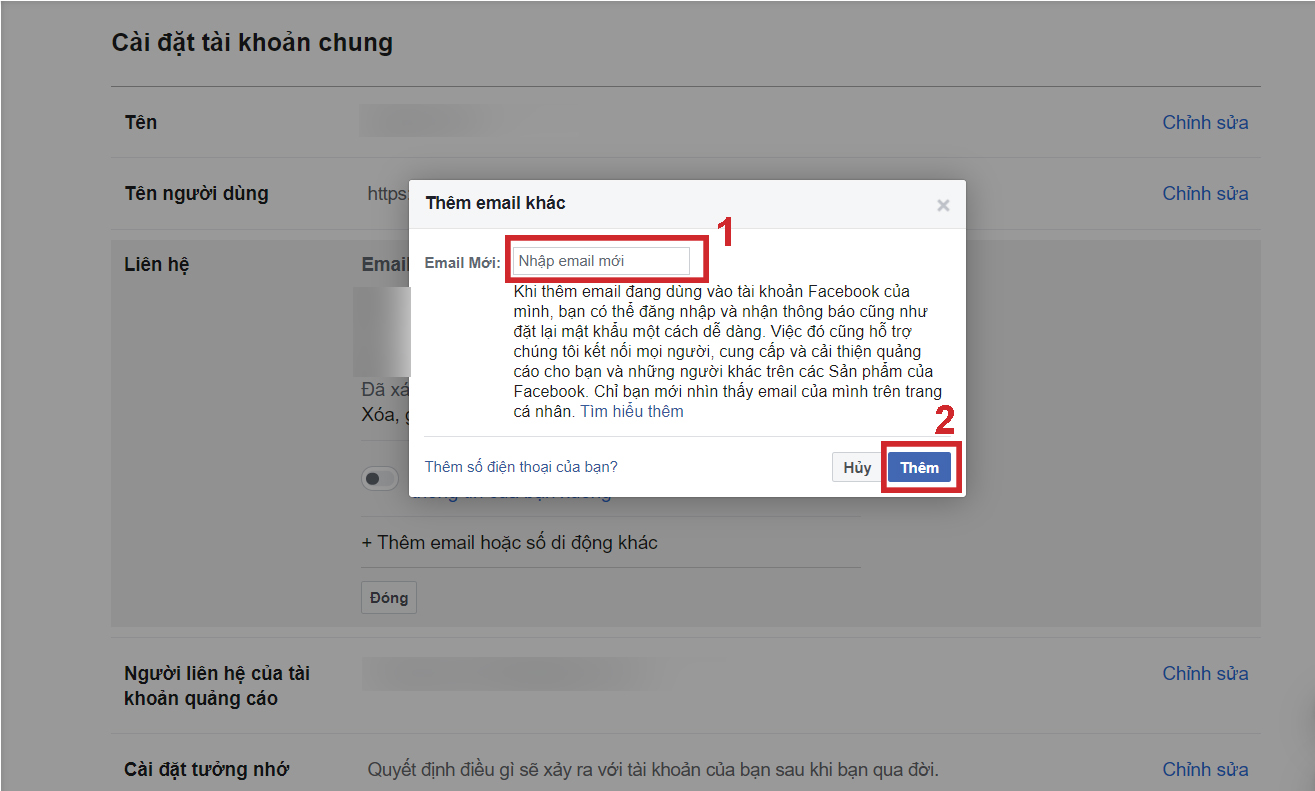
Bước 6: Để gỡ Email, chọn 'Xoá, gỡ bỏ' ngay Email mà muốn xoá.
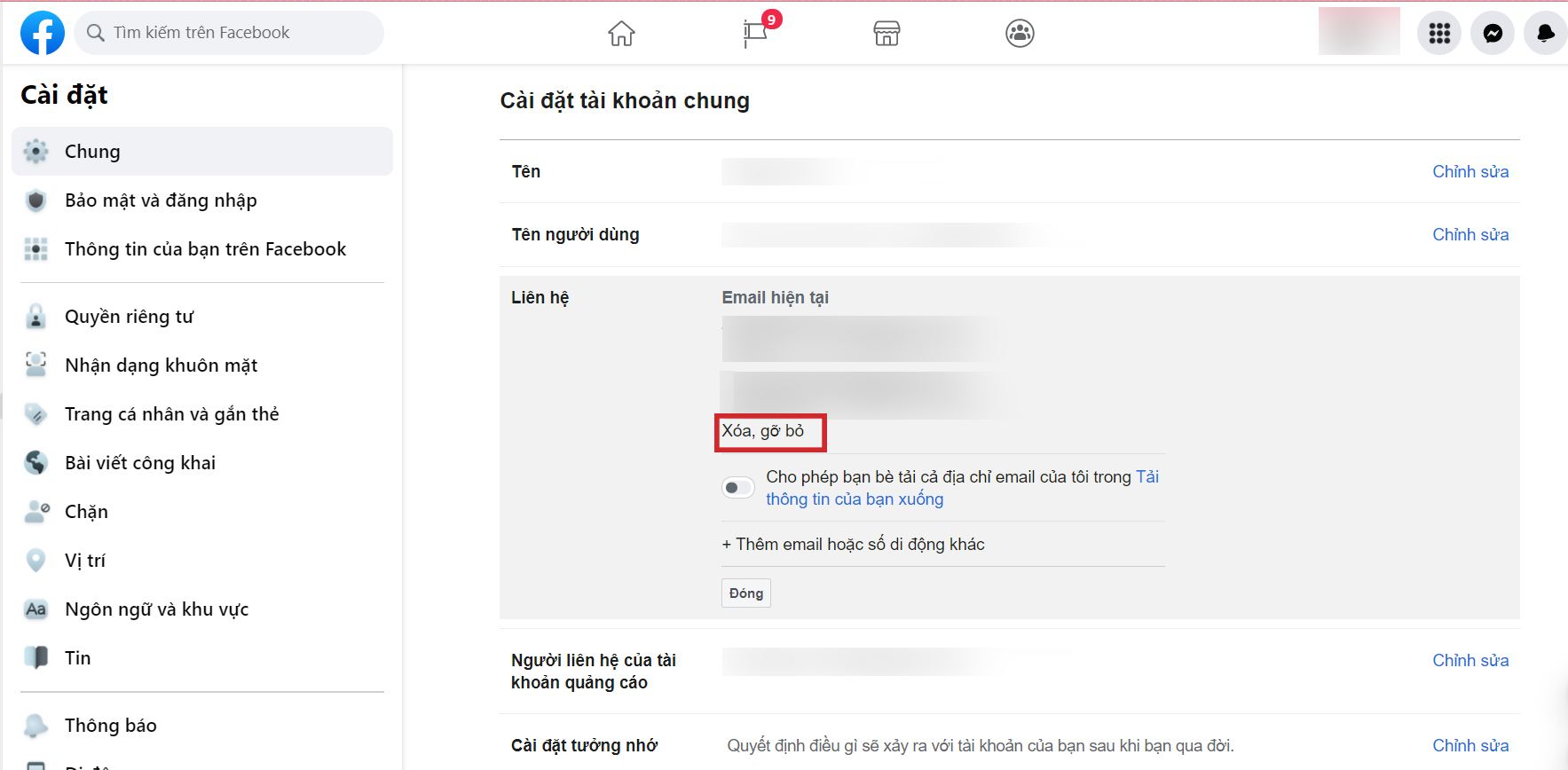
Bước 7: Sau đó, bạn nhập mật khẩu Facebook và chọn 'Gửi' là xoá Email thành công.

Bài viết này hướng dẫn bạn cách thay đổi số điện thoại và Email trên Facebook vô cùng dễ dàng và nhanh chóng. Hy vọng những chia sẻ này giúp ích cho bạn trong quá trình sử dụng mạng xã hội. Chúc bạn thành công.
- Xem thêm các bài viết Thủ thuật Facebook
Câu hỏi thường gặp
Có thể gỡ email ra khỏi Facebook bị vô hiệu hóa không?
Có thể gỡ email trên Facebook bị hack không?
Có thể sử dụng lại email đã xóa cho tài khoản khác không?
Gỡ email trên Facebook có ảnh hưởng đến đăng nhập không?








Bình luận (0)